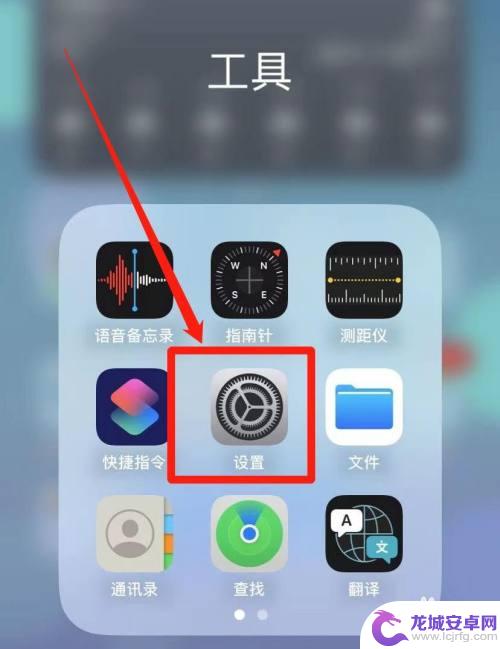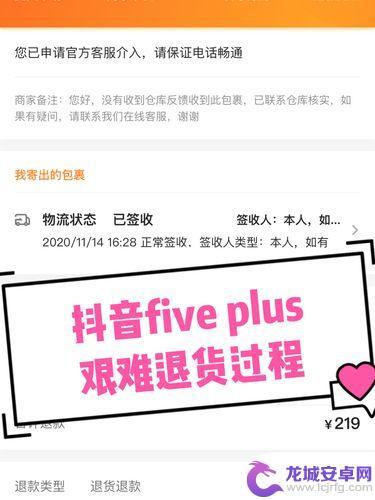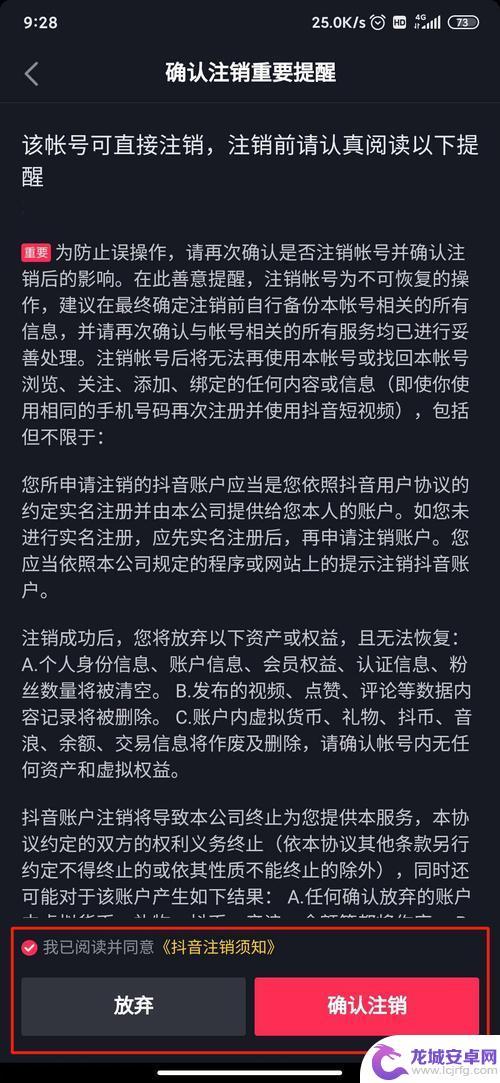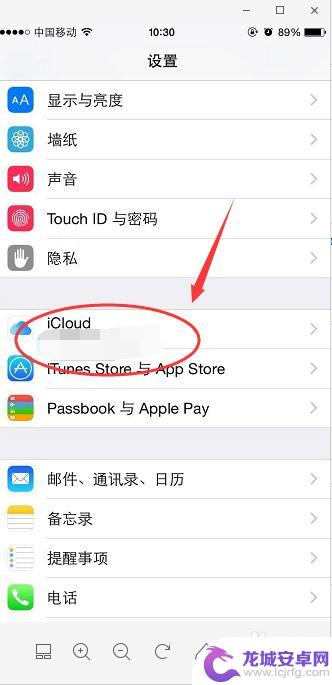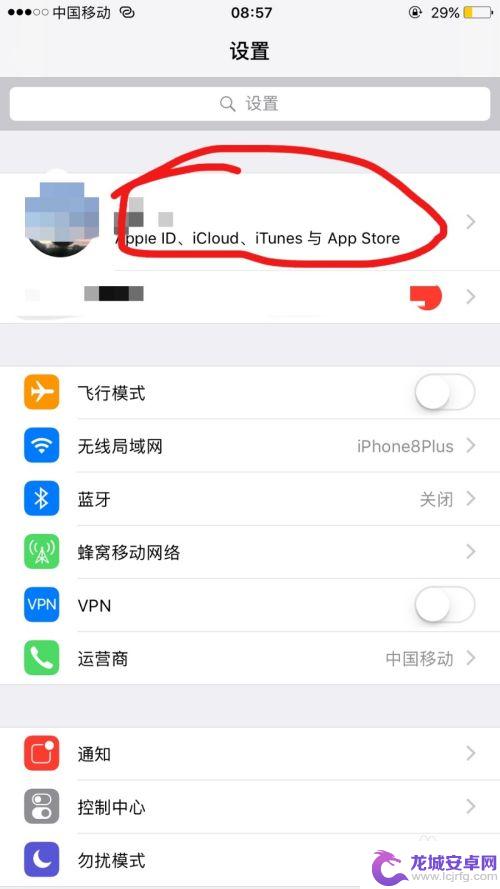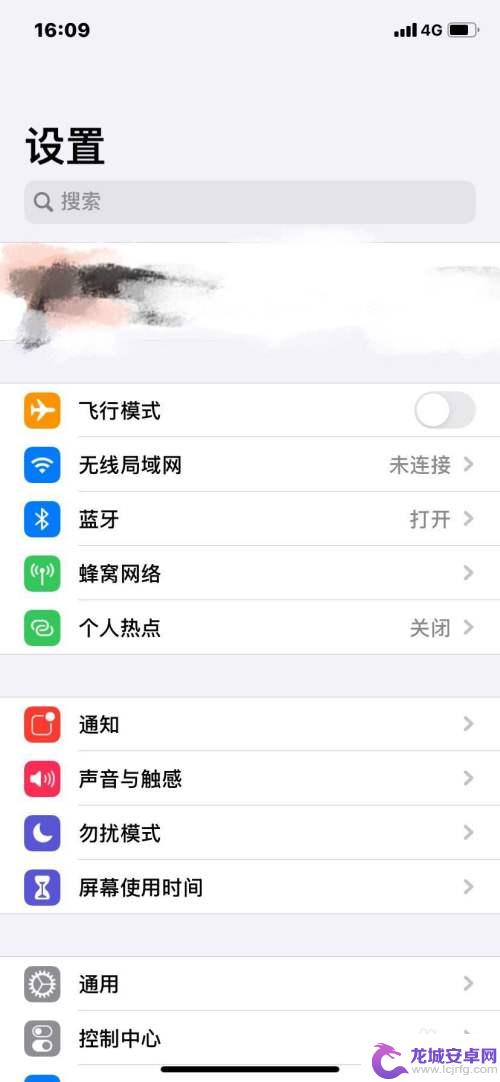苹果手机退出不了icloud账号 苹果手机如何注销iCloud账号
近日有用户反映苹果手机无法退出iCloud账号的问题,引起了广泛关注,iCloud账号是苹果手机的重要组成部分,它与我们的个人信息、数据备份等紧密相关。当我们需要更换账号或解除与设备的绑定时,有时会遇到无法退出的困扰。究竟应该如何注销iCloud账号呢?接下来我们将从几个常见情况出发,为大家详细解答。
苹果手机如何注销iCloud账号
具体方法:
1.解锁苹果手机进入系统后,点击设置的图标进入。
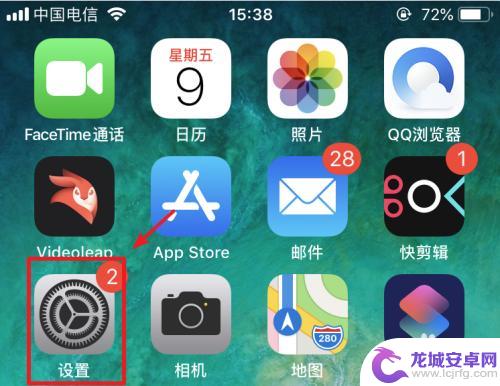
2.在设置列表内,点击顶部的AppleID的选项进入。
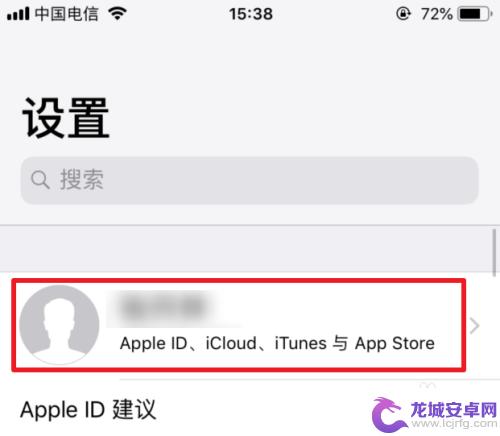
3.点击进入后,下滑到底部,选择“退出登录”的选项。
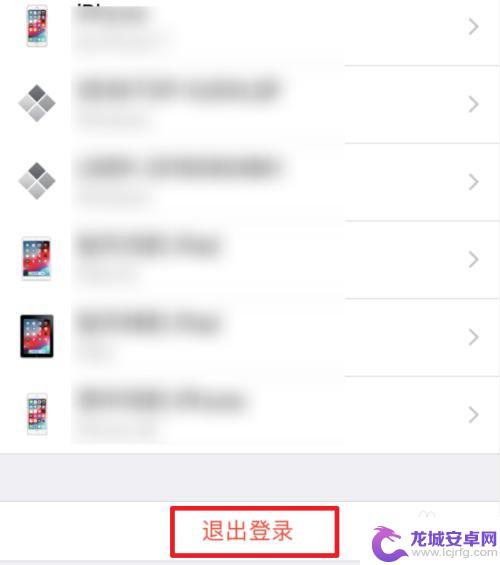
4.如果开启了查找手机的功能,需要验证AppleID密码,进行关闭。
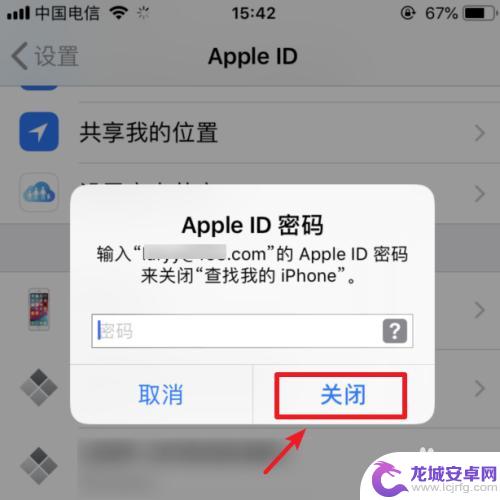
5.点击关闭后,在移除数据界面。可以选择是否要保留相关的数据,然后点击右上方的“退出登录”。
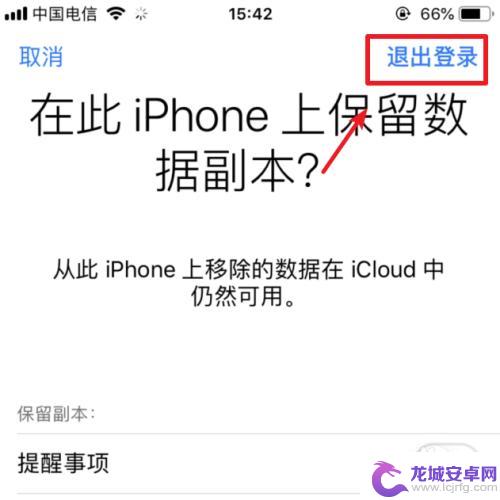
6.点击后,页面会提示移除iCloud数据需要一分钟左右。点击退出登录。
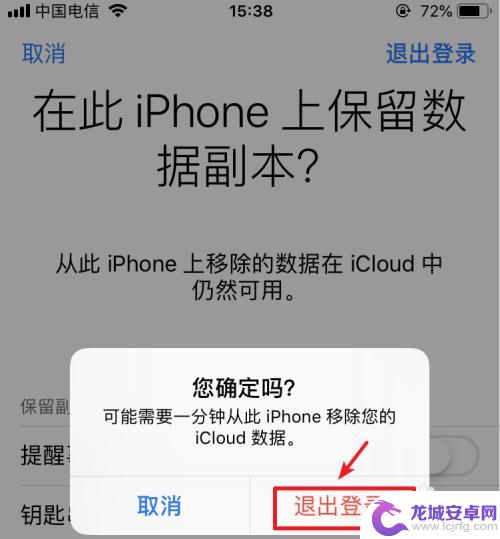
7.点击后,页面会提示正在移除iCloud数据,等待移除完成。
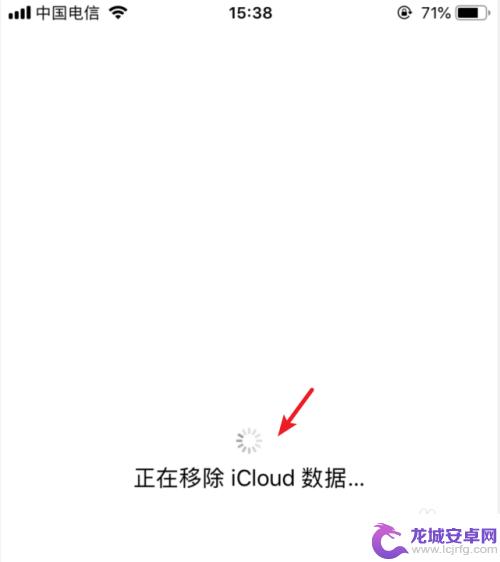
8.移除完成后,在设置中。可以看到登录iPhone的选项,这时说明iCloud账号退出完毕。
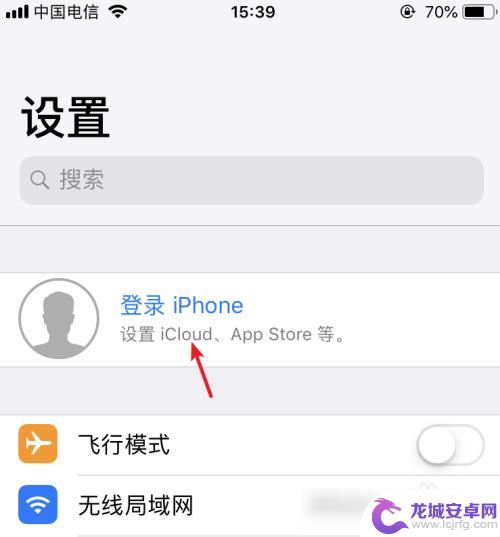
以上就是苹果手机无法退出iCloud账号的全部内容,如果您遇到了这种问题,可以尝试使用小编提供的方法来解决,希望这篇文章对您有所帮助。
相关教程
-
苹果手机通讯录只有icloud列表 icloud如何同步iphone通讯录
苹果手机的通讯录只存储在iCloud账号中,这意味着用户需要通过iCloud来同步iPhone上的通讯录,要实现通讯录的同步,用户只需在iPhone的设置中登录iCloud账号...
-
手机怎么退出唱吧 唱吧注销账号步骤
近年来,唱吧成为了不少人休闲娱乐的必备APP,但是,也有不少用户因为一些原因需要退出唱吧账号。尽管操作看起来挺简单,但是对很多初次使用唱吧的人来说,挑选退出账号的选项可能有些困...
-
抖音退货要抖音号吗(抖音退货要抖音号吗安全吗)
本篇文章给大家谈谈抖音退货要抖音号吗,以及抖音退货要抖音号吗安全吗的知识点,希望对各位有所帮助,不要忘了收藏本站喔。1抖音注销了还能退货吗抖音账号注销后是不能退货的,因为账号注销后...
-
抖音账号已绑定千川账号怎么注销(抖音账号已绑定千川账号怎么注销不了)
大家好,关于抖音账号已绑定千川账号怎么注销很多朋友都还不太明白,今天小编就来为大家分享关于抖音账号已绑定千川账号怎么注销不了的内容,希望对各位有所帮助!1如何注销已绑定的千川账户?...
-
苹果手机备份的照片怎么查看 iCloud备份照片查看方法
苹果手机备份的照片可以通过iCloud进行查看,只需要登录到iCloud账号,然后进入照片应用即可查看备份的照片,在iCloud中,用户可以查看所有备份的照片,并且可以选择下载...
-
苹果手机账号怎么显示 iPhone手机怎么查看我注册的Apple ID
苹果手机账号显示的是我们在iPhone手机上注册的Apple ID,它是我们在App Store下载应用、iCloud备份数据和使用其他苹果服务时必须的账号,想要查看自己注册的...
-
怎么查询手机通话纪录 手机通话记录清单怎么查
想要查询手机通话纪录,可以通过手机通话记录清单来查看,通话记录清单可以显示手机通话的时间、通话时长、通话对象等信息,帮助我们了解自己的通话情况。要查询手机通话记录清单,可以直接...
-
手机单怎么付款 手机付款的方法
随着移动支付的普及,手机付款成为了现代社会中一种便捷的支付方式,手机支付的方法多种多样,可以通过扫描二维码、NFC技术、指纹识别等方式进行支付。不仅如此手机支付还能实现线上线下...
-
如果手机的钉钉进不去了,该怎么办 钉钉闪退怎么办
在现代社会中手机已经成为我们生活中不可或缺的工具之一,而钉钉作为一款办公软件,更是许多人工作中必不可少的通讯工具。随着科技的不断发展,有时候我们也会遇到一些手机应用无法正常运行...
-
手机怎么设置海浪 手机拍摄海景的调色技巧
在如今智能手机摄影已经成为人们记录生活、分享美景的重要方式,而拍摄海景更是让人们无法抗拒的诱惑,要想用手机拍摄出令人惊艳的海景照片,除了抓住时机和构图外,调色也是至关重要的一环...